כיצד לשקף את מסך האייפון 16 למחשב האישי שלך
שיקוף האייפון שלך למחשב שלך יכול להיות שימושי להפליא, בין אם כדי לשתף את הרפתקאות המשחקים שלך בנייד, להציג שקופיות או פשוט ליהנות מתצוגה גדולה יותר של התוכן האהוב עליך. עם זאת, התהליך עשוי להישמע מעט מורכב, במיוחד עבור שיקוף איכותי וחלק. אל תדאג! מדריך מקיף זה יחקור 6 שיטות נטולות טרחה שיעזרו לך לשקף ללא מאמץ את מסך האייפון 16 שלך למחשב האישי שלך.
כל ההכנות לפני שיקוף אייפון למחשב
לפני שיוצאים למסע של שיקוף האייפון למחשב Windows שלך, חיוני לעשות כמה הכנות כדי להבטיח חוויה חלקה ומוצלחת. להלן השלבים העיקריים שעליך לנקוט לפני שתתחיל את תהליך שיקוף המסך של iPhone או iPad:
1. עדכון תוכנה: כדי להתחיל, ודא שגם האייפון וגם המחשב שלך מצוידים באפליקציות לשיקוף. כמו כן, תוכנה עדכנית חיונית לשיקוף מסך חלק של האייפון למחשב האישי שלך.
- באייפון שלך, נווט לאפליקציית "הגדרות", הקש על "כללי" והקש על "אודות" כדי לבדוק אם קיימים עדכונים זמינים.
- עבור המחשב האישי שלך, לחץ באמצעות לחצן העכבר הימני על סמל Windows בסרגל הכלים ולחץ על כפתור "הגדרות", ממנו תוכל ללחוץ על כפתור "Windows Update" כדי להוריד עדכונים זמינים.
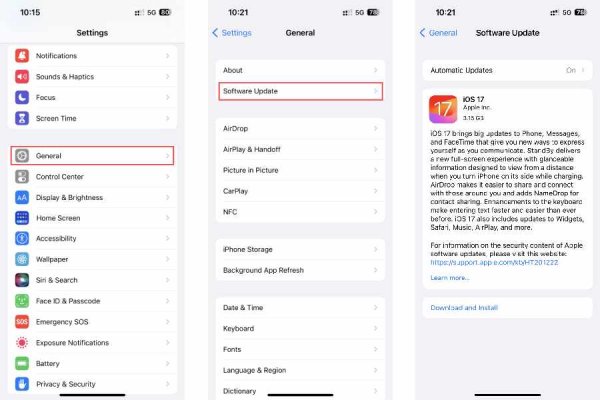
2. בדוק את חיבור ה-Wi-Fi: ודא שחיבור ה-Wi-Fi שלך במצב עבודה אופטימלי והוא יכול להתמודד עם הדרישות של שיקוף מסך iPhone למחשב. ודא שהגדרות הרשת שלך מוגדרות כהלכה ושעוצמת האות שלך חזקה אם אתה משתמש בחיבור אלחוטי.
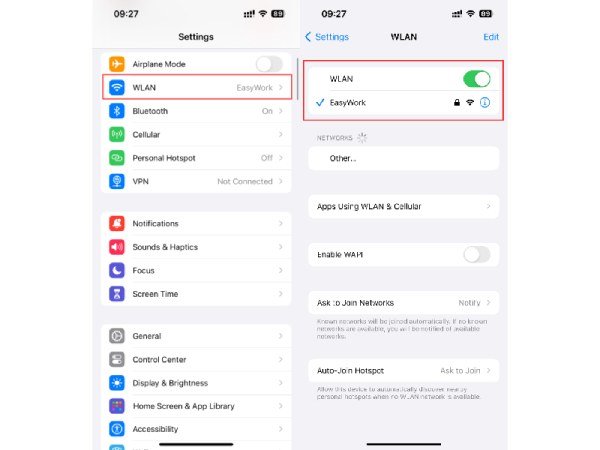
3. מצא את כבל ה-USB המתאים: בהיעדר Wi-Fi, אתה עדיין יכול לשקף את מסך האייפון למחשב באמצעות כבל USB. חשוב לבחור כבל שתואם לאייפון שברצונך לשקף. לדוגמה, ייתכן שתזדקק לכבל USB-C (שינוי חדש לאייפון 16). אם המחשב שלך כולל יציאת USB-C, ייתכן שתזדקק לכבל USB-C ל-Lightning.
4. בדוק את החיבור: לאחר השלמת כל ההכנות, כדאי לבדוק את הקשר. אשר אם המחשב שלך יכול לזהות את האייפון שלך ולהיפך. אם החיבור הצליח, אתה מוכן להתחיל בשיקוף מסך של אייפון למחשב. שלב יזום זה מאפשר לך לזהות ולפתור בעיות פוטנציאליות לפני שתמשיך בתהליך שיקוף המסך.
עם ההכנות הללו, אתה מצויד היטב לצאת למסע שיקוף מסך האייפון שלך למחשב האישי שלך, בין אם תבחר ב-Wi-Fi או בחיבור כבל USB. זכור תמיד לנקוט בצעדים ההכרחיים הללו כדי להבטיח חוויה חלקה.
6 כלים ללא טרחה לשיקוף iPhone למחשב Windows
1. AnyRec Phone Mirror
אם אתה רוצה לשקף את מסך האייפון שלך במחשב Windows PC או Mac, אתה יכול להשתמש בכלי מקצועי שנקרא AnyRec Phone Mirror. כלי זה נועד לספק חווית שיקוף חלקה ותומך בשיקוף מסך באיכות גבוהה ללא פיגור. זה תואם לכל מערכת הפעלה. להלן השלבים לשימוש ב-AnyRec Phone Mirror כדי לשקף את האייפון שלך למחשב האישי שלך:

ספק חוויה באיכות גבוהה תוך שיקוף האייפון שלך למחשב.
חיבור יציב ופרמטרים מתקדמים להבטחת שיקוף ללא פיגור.
שני מצבי מראה אלחוטי ו-USB Mirror נתמכים כדי להתאים לצרכים שלך.
יכולת להקליט או לצלם צילומי מסך תוך שיקוף האייפון למחשב.
100% Secure
שלב 1.הפעל את AnyRec Phone Mirror במחשב שברצונך לשקף את האייפון שלך. בכרטיסייה "מראה iOS", לחץ על כפתור "מראה אלחוטית" או כפתור "ראי USB" כדי לבחור את מצב המראה.
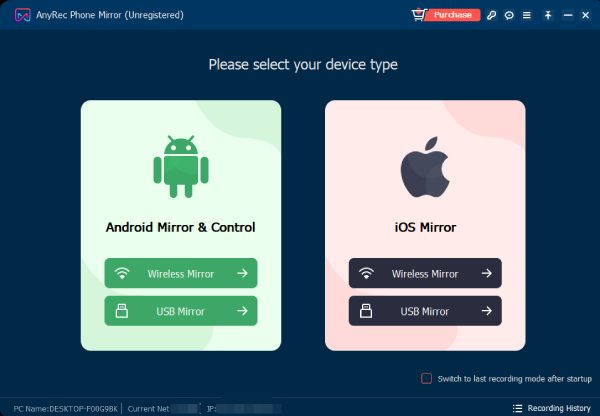
שלב 2.גש למרכז הבקרה. הקש על הלחצן "שיקוף מסך" כדי לחפש את המחשב האישי שלך. כאשר הוא מופיע, הקש על כפתור "AnyRec Phone Mirror" כדי לשקף את מסך האייפון שלך במחשב.
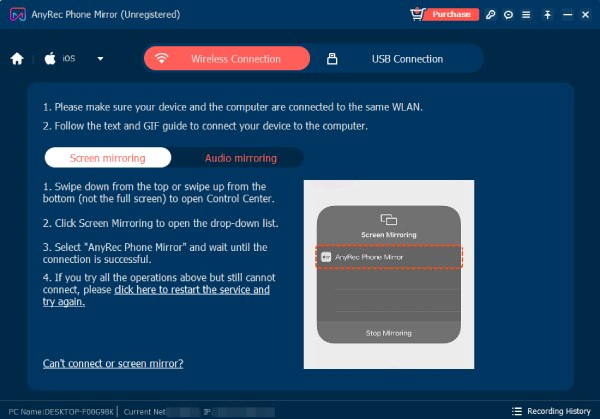
שלב 3.אם אתה רוצה לצלם צילומי מסך ברזולוציה גבוהה או להקליט את המסך תוך כדי שיקוף האייפון למחשב האישי שלך, אתה יכול ללחוץ על כפתור "תמונת מצב" או על כפתור "הקלט". או שאתה יכול פשוט ללחוץ על מקשי קיצור המוגדרים בכרטיסייה "העדפות".
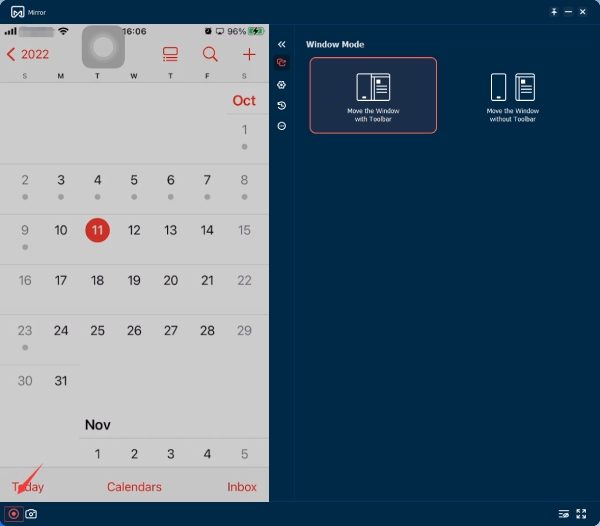
2. LonelyScreen
LonelyScreen הוא כלי שיקוף מסך לאייפון המאפשר לך ליהנות מהתוכניות האהובות עליך, מצגות, הדגמות אפליקציות, משחקים ותמונות על מסך גדול יותר. אתה יכול להתחבר בקלות לאנשים בחדר השינה, בסלון, או אפילו בחדר הישיבות. להלן השלבים לשימוש ב-LonelyScreen כדי לשקף את האייפון שלך למחשב Windows שלך:
שלב 1.פתח את LonelyScreen והחלק מטה מהפינה השמאלית העליונה כדי לפתוח את מרכז הבקרה באייפון שלך.
שלב 2.הקש על "שיקוף מסך" והקש על "LonelyScreen" מרשימת המכשירים הזמינים.
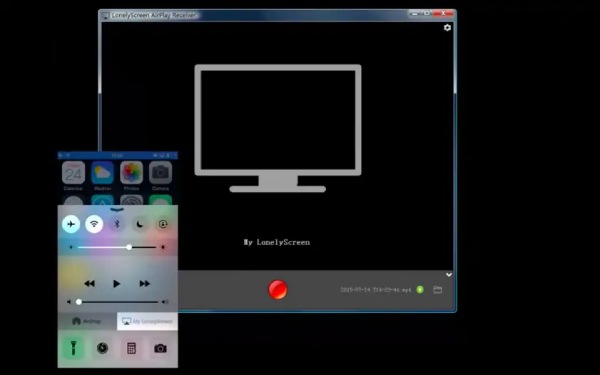
3. AirServer
AirServer הוא יישום שיתוף מסך עבור מחשבי Mac ומחשבי PC המאפשר לך לקבל זרמים של Google Cast, AirPlay ו- Miracast. הוא ידוע באפשרויות שיתוף המסך הפנטסטיות שלו ונטען שהוא אפליקציית שיתוף המסך המדהימה ביותר עבור מחשבי Mac ומחשבי PC. עם AirServer, אתה יכול להפוך את המחשב שלך כמו Apple TV או מכשיר Chromecast. להלן השלבים לשימוש ב-AirServer כדי לשקף את האייפון למחשב האישי שלך:
שלב 1.פתח את אפליקציית AirServer במחשב שלך ולחץ על כפתור "סריקה". AirServer יקרא את מידע ה-QR דרך הקוד.
שלב 2.באייפון שלך, החלק מטה מהפינה השמאלית העליונה כדי לפתוח את מרכז הבקרה. הקש על "שיקוף מסך". בחר את המחשב שלך מרשימת המכשירים הזמינים.
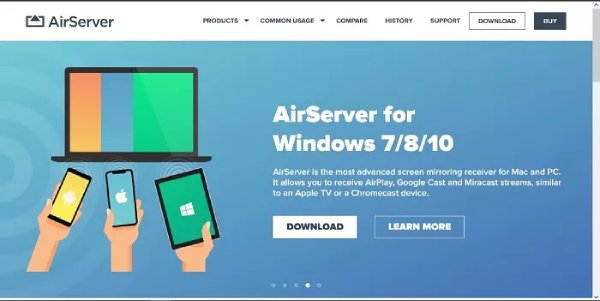
4. AirDroid
AirDroid היא אפליקציה המאפשרת לך לשקף את המסכים שלך ממכשירי ומחשבי אנדרואיד ו-iOS, יחד עם שלט רחוק, הכל באפליקציה אחת. שיקוף האייפון לאייפד נתמך גם על ידי כלי זה. להלן השלבים לשימוש ב-AirDroid כדי לשקף את האייפון שלך למחשב האישי שלך:
שלב 1.חבר את האייפון למחשב שלך באמצעות כבל USB רגיל. בחר את מכשיר ה-iOS שלך מהרשימה ב-AirDroid על ידי לחיצה על כפתור "כבל".
שלב 2.כאשר אתה בוחר את המכשיר שלך, חלון מוקפץ המבקש ממך "לסמוך על המחשב הזה" מופיע במכשיר ה-iOS שלך; הקש על "אמון" והתחל את השיקוף שלך.
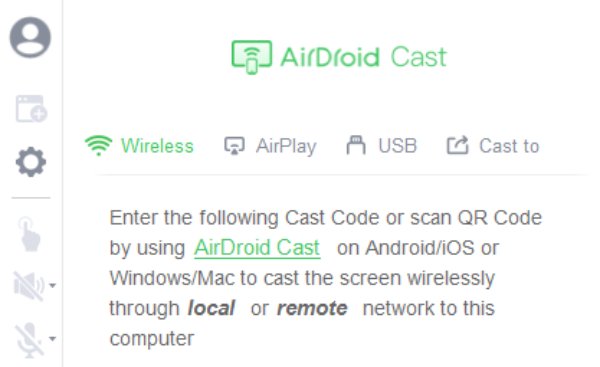
5. רפלקטור
תוכנת Reflector מספקת למשתמשים פתרון חלק לשיקוף מסכי האייפון שלהם במחשבים האישיים שלהם. הוא תומך בצורה חלקה בכל המכשירים התואמים לפרוטוקולי Miracast או Airplay. כלי מתקדם אך ידידותי למשתמש זה מציע יתרונות ותכונות רבות, ומבדל אותו מיישומי שיקוף מסך אחרים. כך תשקף איתו את האייפון למחשב:
שלב 1.התחל בהפעלת האפליקציה הן במחשב האישי והן באייפון. חבר את שני המכשירים.
שלב 2.גש ל"מרכז הבקרה" באייפון שלך. הקש על "שיקוף מסך".
שלב 3.מרשימת מכשירי Airplay הזמינים, בחר את המחשב שלך לפי שם.
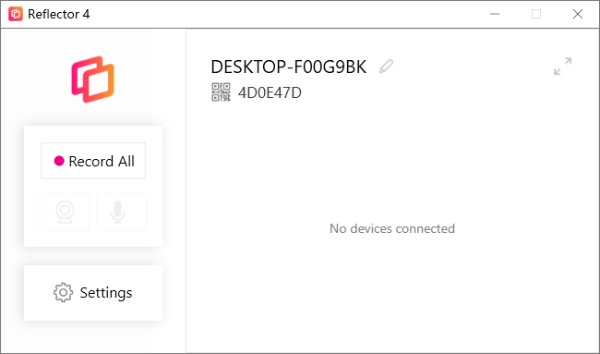
6. שיקוף מסך למשתמשי מק
אם אתה משתמש מק, שיקוף האייפון שלך למחשב הוא תהליך פשוט למדי. מכיוון ששניהם מוצרים של אפל, אתה יכול להשתמש בתכונות של שיקוף מסך כדי להשלים את המשימה ישירות. שיקוף האייפד שלך למחשב הוא גם אפשרי. עם זאת, שיטה זו פועלת רק עבור מחשב Mac. אם אתה משתמש במערכות הפעלה אחרות כמו Windows, ייתכן שתזדקק לשיטות אחרות המפורטות בסעיף הבא. להלן השלבים הפשוטים:
שלב 1.חבר את ה-iPhone או ה-iPad שלך לאותה רשת Wi-Fi כמו ה-Mac שלך.
שלב 2.החלק מטה מהחלק העליון של מסך האייפון שלך כדי לפתוח את מרכז הבקרה.
שלב 3.הקש על "שיקוף מסך" כדי לחפש את ה-Mac שלך. ברגע שהוא מופיע, הקש עליו כדי לשקף את האייפון שלך ל-Mac.
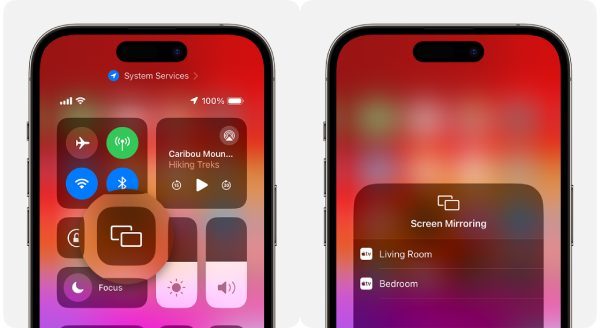
שאלות נפוצות על איך לשקף iPhone למחשב
-
1. האם אני צריך Wi-Fi עבור שיקוף מסך של אייפון במחשב Windows?
לא, זה לא חובה. אפשרויות כבל Wi-Fi או USB זמינות שתיהן, בהתאם להעדפות שלך ולתאימות המכשיר.
-
2. מה ההבדל בין שיקוף לבין יציקת מסך האייפון שלי למחשב?
שיקוף משכפל את תצוגת האייפון שלך במחשב בעוד שההעברה עשויה להיות כרוכה בשיתוף תוכן סלקטיבי.
-
3. האם שיקוף מסך בטוח עבור האייפון והמחשב שלי?
כן, שיקוף מסך בטוח בעת שימוש באפליקציות לגיטימיות ובחיבורים מאובטחים. עם האפליקציה הנכונה, זה רק עוזר לך ליהנות מתצוגה טובה יותר של התוכן מהאייפון שלך.
סיכום
במדריך זה, חקרתם את העולם המרגש של שיקוף מסך האייפון שלכם למחשב האישי שלכם. בין אם אתה מעדיף חיבורי Wi-Fi אלחוטיים או את האמינות של כבלי USB, שיקוף האייפון שלך יכול לשפר את חווית הצפייה שלך. אם אתה רוצה לשקף את האייפון שלך למחשב בצורה בטוחה וחלקה תוך כדי הנאה מתכונות מסוימות כמו צילום מסך או הקלטה, אתה יכול להשתמש AnyRec Phone Mirror. תהנה מהחופש של שיתוף התוכן של האייפון שלך עם מסך מחשב גדול יותר עכשיו!
100% Secure
